Instalar y configurar Samba en Ubuntu Linux
Instalar y configurar Samba en Ubuntu Linux
Buenas tardes a todos mis suscriptores, está vez quiero hablarles de SAMBA, pero, dejemos la explicación de lado y pasemos a lo que queremos hacer, al final les explicare un poco más sobre SAMBA...
Instalar y configurar adecuadamente Samba en cualquier distribución de Linux, nos resulta muy útil, porque nos permite compartit carpetas y archivos en una red, indistintamente del sistema operativo del cliente al que le queremos compartir.
Creo el articulo, basado, Ubuntu, porque es uno de los sistemas de transición, más usados, debido a lo grafico que es. Samba funciona en cualquier sabor de Linux. Basicamente lo que SAMBA hace es que permite que el sistema de Linux se visualice en una red de Windows, como si fuera un servidor o un cliente de archivos, de manera que se pueda intercambiar informacion, entre un sistema Windows con un sistema Linux (UNIX).
Primero lo primero vamos a instalarlo, como, he insistido desde hace tiempo, es muy recomendable acostumbrarnos a utilizar la terminal (CLI Command Line Interface), hay muchas razones para ello, pero la principal es que cuando se usa terminal se consumen menos recursos del computador, que son usados por la interfaz gráfica.
Podemos invocar la Terminal utilizando la combinación de teclas CTRL + ALT + T una vez que estamos en la terminal procedemos a escribir:
Instalar y configurar samba es bastante sencillo, hay que instalarlo desde la linea de comandos:
Para configurarlo hay que editar el fichero /etc/samba/smb.conf, al final del fichero esta este codigo de ejemplo:
Lo copiamos y modificamos según queremos que se muestre nuestro directorio en windows:

Despues ponemos un password samba al usuario que queremos que tenga acceso al directorio
Instalar y configurar samba es bastante sencillo, hay que instalarlo desde la linea de comandos:
apt-get install samba
Ahora hay que configurarlo para tener acceso a carpetas linux desde el windows. Para configurarlo hay que editar el fichero /etc/samba/smb.conf, al final del fichero esta este codigo de ejemplo:
;[profiles]
; comment = Users profiles
; path = /home/samba/profiles
; guest ok = no
; browseable = no
; create mask = 0600
; directory mask = 0700
; comment = Users profiles
; path = /home/samba/profiles
; guest ok = no
; browseable = no
; create mask = 0600
; directory mask = 0700
Lo copiamos y modificamos según queremos que se muestre nuestro directorio en windows:
[pruebas_samba]
comment = directorio de pruebas samba
path = /home/depruebas/pruebas_samba
guest ok = no
writeable = yes
write list = depruebas
browseable = yes
create mask = 0755
directory mask = 0755
comment = directorio de pruebas samba
path = /home/depruebas/pruebas_samba
guest ok = no
writeable = yes
write list = depruebas
browseable = yes
create mask = 0755
directory mask = 0755

Despues ponemos un password samba al usuario que queremos que tenga acceso al directorio
sudo smbpasswd -L -a jall0330
ponemos un password
sudo smbpasswd -L -e jall0330
habilitamos el usuario para samba y reiniciamos el servicioponemos un password
sudo smbpasswd -L -e jall0330
sudo /etc/init.d/smbd restart
Ahora vamos al windows y escrimos nuestra IP en el explorador de windows
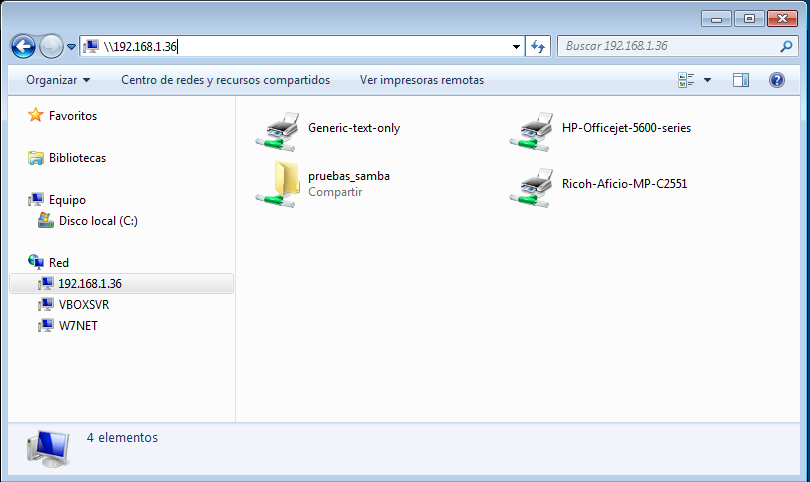
Ahora probaremos que podamos escribir en el directorio para poder trabajar.
Si estamos compartiendo directorios web en /var/www o algo asi es posible que tengáis problemas de acceso pero esto se puede resolver poniendo las siguientes directivas en el fichero de configuracion:
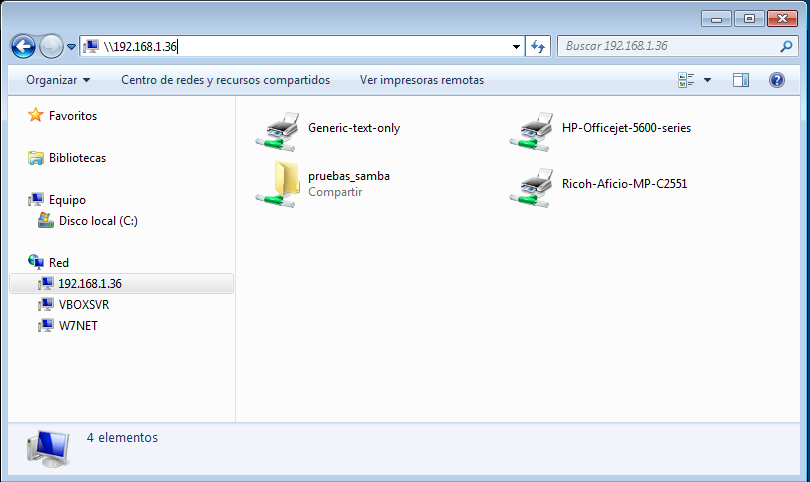
Ahora probaremos que podamos escribir en el directorio para poder trabajar.
Si estamos compartiendo directorios web en /var/www o algo asi es posible que tengáis problemas de acceso pero esto se puede resolver poniendo las siguientes directivas en el fichero de configuracion:
force user = root force group = root
Y eso es todo, espero les guste este post cualquier duda o pregunta no duden en hacerla....


Comentarios